エディタ パネル
[編集]タブからアクセス可能な[エディタ]パネルは、[ライブラリ]パネルとスペースを共有します。
[エディタ]パネルでは、[編集]タブから離れることなく、タイムラインで選択したメディアまたはアセットのプロパティをグローバルおよびキーフレーム単位でコントロールできます。
タイムラインで作業するメディアを選択し、[エディタ]パネルを開いてプロパティやその他の設定を表示します。
たとえば、タイムラインでエフェクトを適用したクリップを選択すると、そのクリップのプロパティが表示されます。
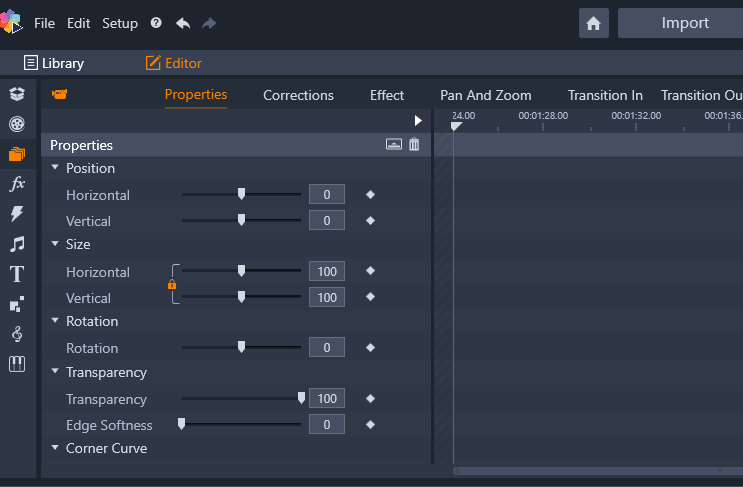
プロパティは、タイムラインで選択されたメディアのアクティブなセクションです。
クリップに適用されたエフェクトの設定を表示するには、[エディタ]パネルの上部の[エフェクト]をクリックします。
なお、クリップに適用されているエフェクトや補正を編集できるだけでなく、[エディタ]パネル内から選択したクリップにエフェクトや補正を追加することもできます。
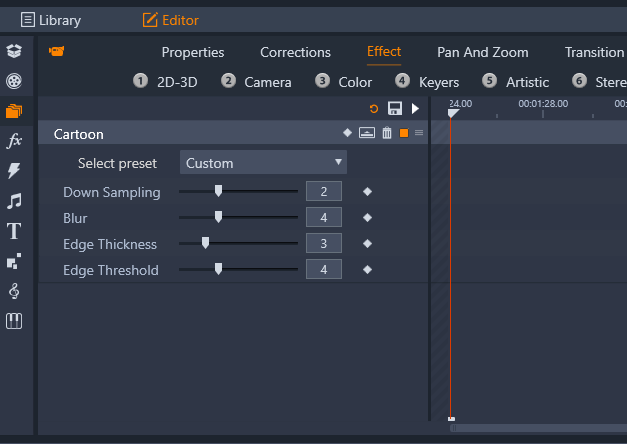
エフェクトは、タイムラインで選択されたアセットのアクティブなセクションです。
一貫性のある設定をメディアまたはアセット全体に適用するには、設定を調整します(アクティブなキーフレームなし)。
キーフレームを使う
キーフレームを使用して設定を変更するには、[エディタ]パネルの右側のスクラバーを目的の位置に移動して、調整したいコントロールの右にある[キーフレームをオン/オフする]ボタン(菱形)をクリックします。求める仕上がりにするために必要な数のキーフレームを追加することができます。[エディタ]パネルのスクラバーは、タイムラインと[プレーヤ]パネルのスクラバーと同期されるため、どのパネルを使っても必要なフレームを見つけることができます。
キーフレームを追加するには、設定したいコントロールの隣にある白い[キーフレームを追加/削除]ボタン(菱形)をクリックします。次に[プレーヤ]ウィンドウのプレビューを参考にしてコントロールを調整します。
キーフレームを選択するには、[キーフレームを追加/削除]ボタンの両側にある矢印ボタン(三角形)をクリックします。
キーフレームを削除するには、キーフレームを選択し(矢印ボタンを使用)、[キーフレームを追加/削除]ボタンをクリックします(「削除」モードのときはアイコンが変わります)。
キーフレームをキーフレームライン(およびタイムライン)に沿って移動するには、クリックしてドラッグします。
注意: キーフレームをオフにすると([キーフレームをオン/オフする]ボタンをクリック)、そのコントロールのすべてのキーフレームが失われます(キーフレームは非表示になるのではなく、削除されます)。セクションのタイトルバーの[キーフレームをオン/オフする]ボタンをクリックすると、すべてのコントロールのすべてのキーフレームが削除されます。

タイトルバーの[キーフレームをオン/オフする]ボタンをクリックすると、対象セクション内のすべてのコントロールのキーフレームが追加または削除されます。
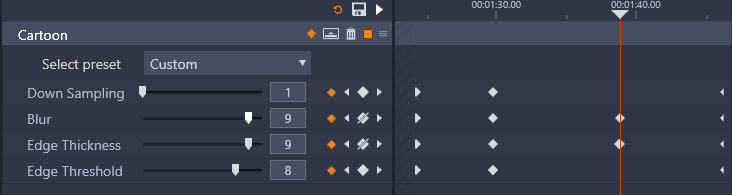
この例では、スクラバーは 2 つの選択されたキーフレームに揃えられています。選択したキーフレームを削除するには、コントロールの右側に表示されている[キーフレームを追加/削除]ボタン(中に線がある菱形)をクリックします。